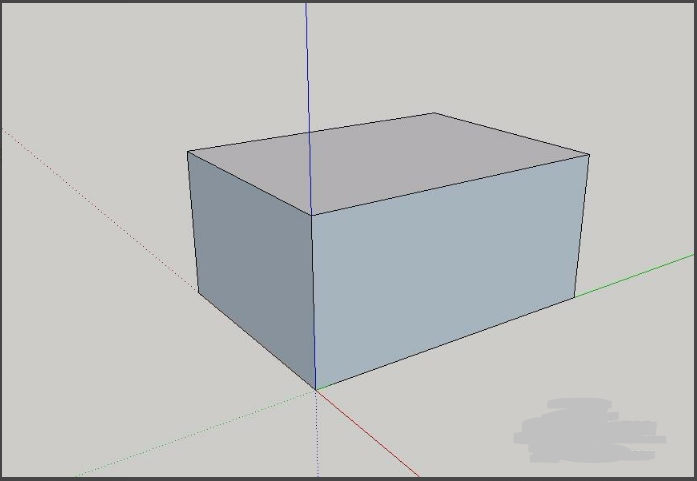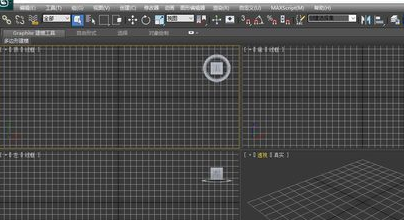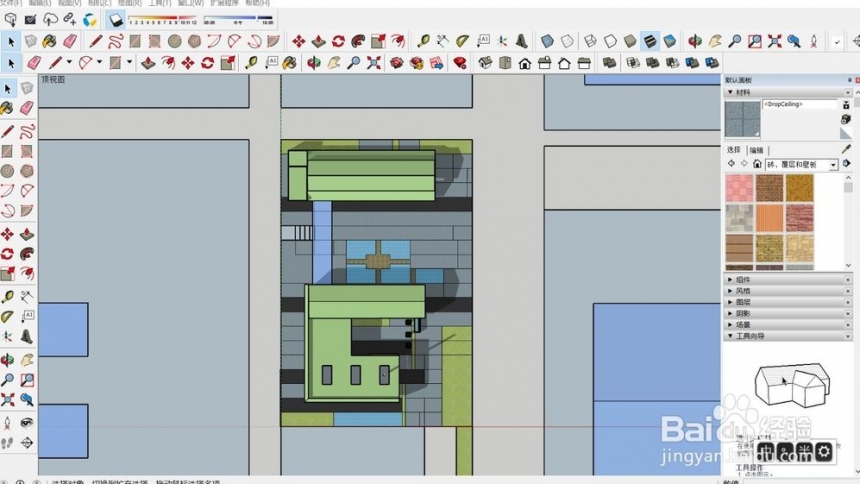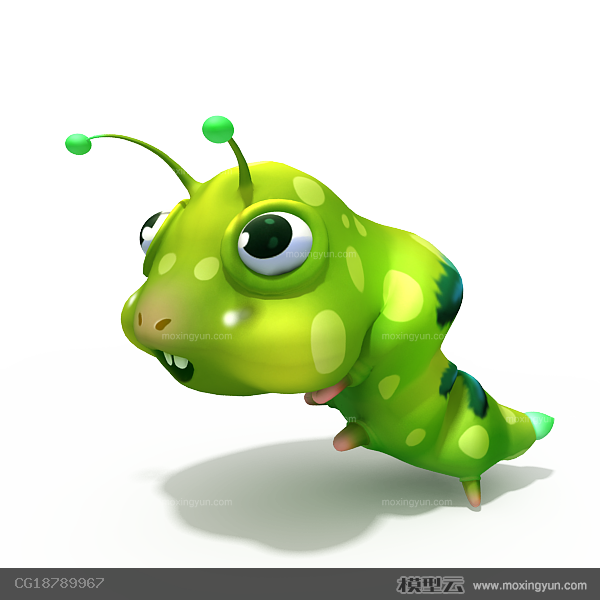在CAD软件中查看线的坐标信息的方法与步骤(cad查看线段坐标)优质
CAD中如何查看线的坐标信息?CAD图形都是带坐标的。本文小编将和大家分享在CAD软件中查看线的坐标信息的方法与步骤。感兴趣的小伙伴们快和小编一起来看看CAD怎么查看线的坐标信息吧。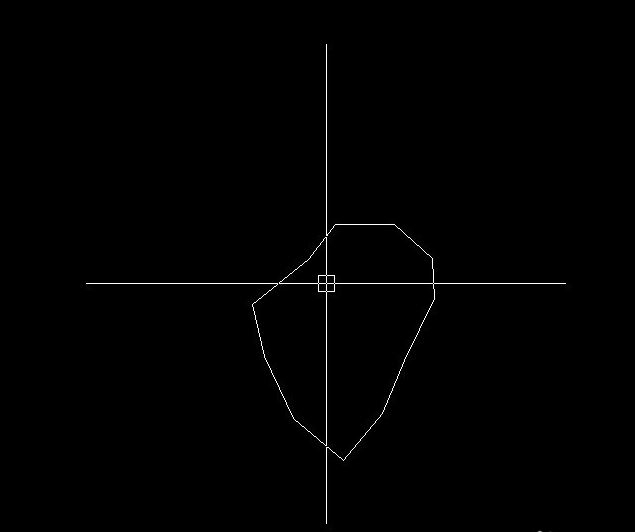 在CAD软件中查看线的坐标信息的方法与步骤如下:
在CAD软件中查看线的坐标信息的方法与步骤如下:
步骤一。首先在CAD软件的工具栏中右键点击调出查询工具。下面开始在CAD软件中查看线的坐标信息。
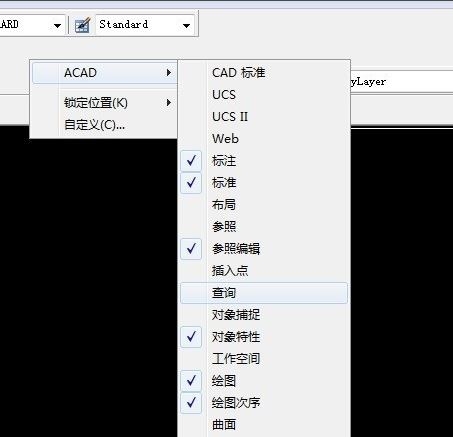
步骤二。CAD界面就弹出了一个工具窗口如下图所示。窗口中有一个列表工具。点击它。
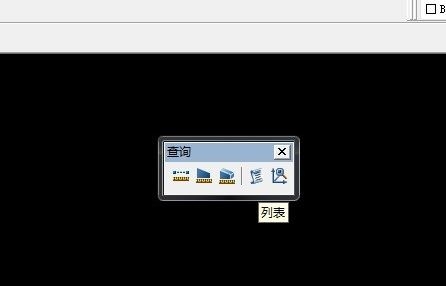
步骤三。提示我们选择一个线段。那么就选择需要查看线的坐标信息。点击后就弹出了如下的窗口。在CAD软件中查看线的坐标信息完成。
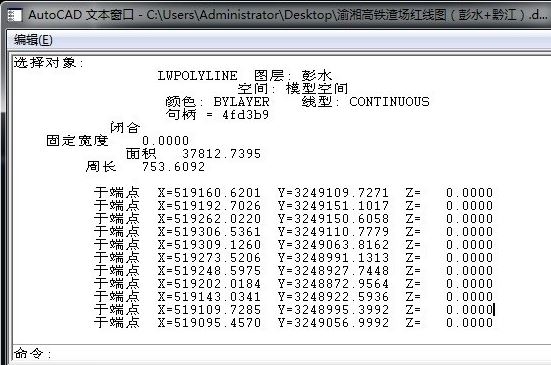
步骤四。第二种在CAD软件中查看线的坐标信息方式。直接在命令栏中输入list命令。
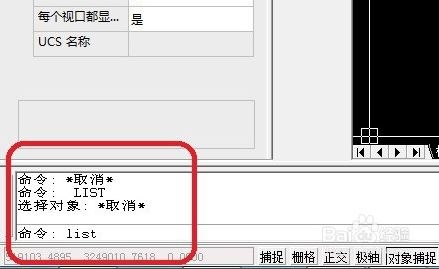
步骤五。同上方法不同但结果相同。在CAD弹出窗口中可以看到各个拐点查看线的坐标信息了。
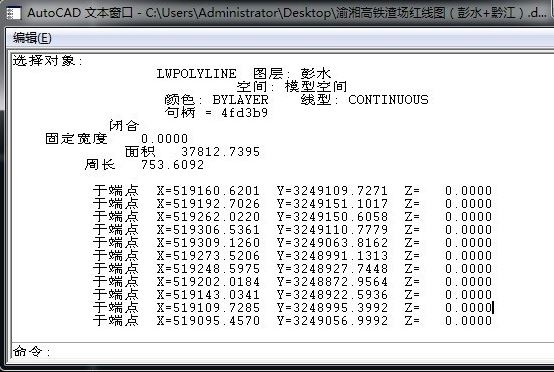
以上五个步骤就是在CAD软件中查看线的坐标信息的方法。希望本文的方法分享能给小伙伴们带来帮助。之前小编和大家分享过CAD输入相对坐标的方法。感兴趣的小伙伴们可以点击查看一下。
更多精选教程文章推荐
以上是由资深渲染大师 小渲 整理编辑的,如果觉得对你有帮助,可以收藏或分享给身边的人
本文标题:在CAD软件中查看线的坐标信息的方法与步骤(cad查看线段坐标)
本文地址:http://www.hszkedu.com/19592.html ,转载请注明来源:云渲染教程网
友情提示:本站内容均为网友发布,并不代表本站立场,如果本站的信息无意侵犯了您的版权,请联系我们及时处理,分享目的仅供大家学习与参考,不代表云渲染农场的立场!
本文地址:http://www.hszkedu.com/19592.html ,转载请注明来源:云渲染教程网
友情提示:本站内容均为网友发布,并不代表本站立场,如果本站的信息无意侵犯了您的版权,请联系我们及时处理,分享目的仅供大家学习与参考,不代表云渲染农场的立场!